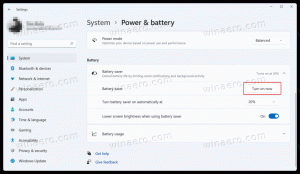Windows10のDiskpartでディスクを安全にワイプする
DiskPartは、Windows10にバンドルされているテキストモードのコマンドインタープリターです。 このツールを使用すると、スクリプトを使用するか、コマンドプロンプトで直接入力することにより、オブジェクト(ディスク、パーティション、またはボリューム)を管理できます。 DiskPartのあまり知られていない機能は、ディスクまたはパーティションを安全にワイプする機能です。
ご存知かもしれませんが、Diskpartには「クリーン」コマンドが付属しています。 このコマンドについては、記事で説明しました 起動可能なUSBスティックからWindows10をインストールする方法. 要するに、シーケンスは次のとおりです。
- 開く 昇格したコマンドプロンプト
- 次のように入力します。
diskpart
- ここで、diskpartのプロンプトに次のように入力します。
リストディスク
すべてのディスクを含むテーブルが表示されます。 消去する必要のあるディスクの数に注意してください。
私の場合はディスク1です。 - 次に、diskpartでディスクを選択する必要があります。 次のように入力します。
セレディスク#
ここで、#はドライブの番号です。 私の場合は1なので、次のコマンドを使用する必要があります。
sele disk 1
- 次のコマンドを入力します。
掃除
これにより、ディスクからすべてのデータが消去されます。
このように、あなたはすることができます PCで利用可能なディスクまたはパーティションを消去します. ただし、この情報は、特別なデータ回復ソフトウェアを使用して回復できます。 通常のcleanコマンドでは、ディスクを安全にワイプしません。 ただし、DiskPartを使用すると、ドライブの内容を安全に消去できるため、情報を復元できなくなります。 ドライブから機密データを破棄するには、これを実行することをお勧めします。 方法は次のとおりです。
Windows10でdiskpartを使用してディスクを安全にワイプするには、 以下をせよ。
- 開く 昇格したコマンドプロンプト
- 次のように入力します。
diskpart
- diskpartのプロンプトに次のように入力します。
リストディスク
すべてのディスクを含むテーブルが表示されます。 必要なドライブの数に注意してください。
私の場合はディスク1です - 次に、diskpartでディスクを選択する必要があります。 次のように入力します。
セレディスク#
ここで、#はドライブの番号です。 私の場合は1なので、次のコマンドを使用する必要があります。
sele disk 1
- 「クリーン」の代わりに、次のコマンドを実行します。
すべてをきれいにする
これにより、ドライブからすべてのデータが安全に消去されます。
「cleanall」コマンドは、ディスク上のすべてのセクターをゼロで埋めるため、情報を回復できません。 ディスクに保存されているすべてのデータ、そのすべてのパーティション、フォルダ、ファイルなどを完全に削除します。 通常、手術には時間がかかりますので、ご注意ください。
それでおしまい。